MySQL可视化管理工具phpMyAdmin的学习
我们学习了如何在windows环境中使用mysql,但是还有一个问题,就是我们使用cmd命令窗口操作mysql往往是不方便的,有没有一种可视化,易操作的工具呢?答案是有的,phpMyAdmin就是其中之一,本文介绍如何使用phpMyAdmin来操作mysql,希望对需要的同学有所帮助。
1.使用搜素引擎搜索或在phpMyAdmin官网下载最新版本的phpMyAdmin,请注意我们一般在官网下载的都是代码文件(区别于.exe可直接安装的),这种文件有一个好处:下载后直接复制到对应文件夹即可:
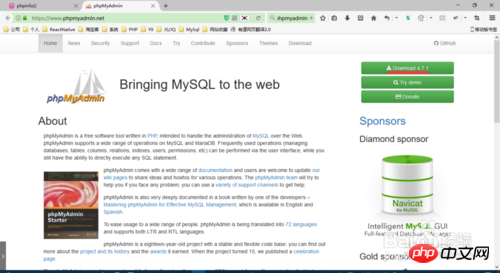
2.将解压后的文件重命名为phpMyAdmin,并复制到我们在PHP学习第一课中创建的Apache24\htdocs\目录下:
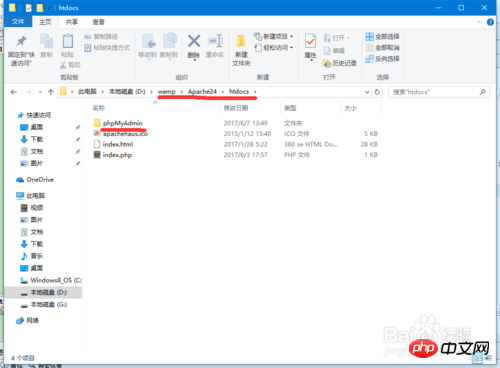
3.打开Apache24\htdocs\phpMyAdmin\libraries目录下的config.default.php文件,修改mysql用户名或密码(这个在PHP学习第二课中有描述):
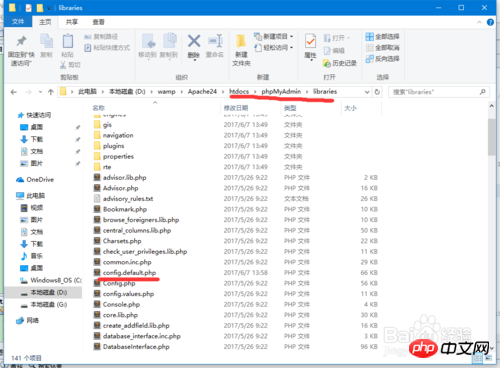
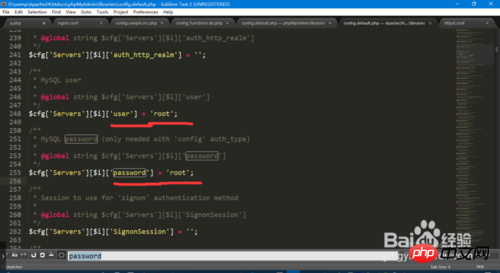
4.打开php目录下的配置文件php.ini,修改如下参数:
(1)打开需要的拓展文件(“;”是注释,去掉即可打开);
(2)设置拓展文件访问目录(很重要,否则找不到对应拓展文件);
下图所示是没有开启拓展的报错之一:
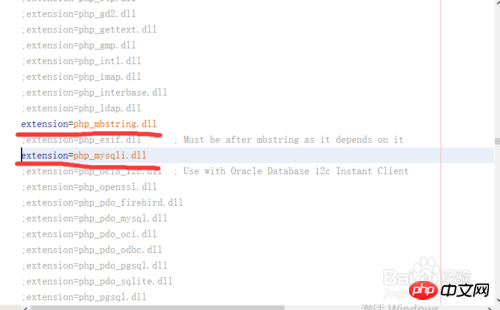
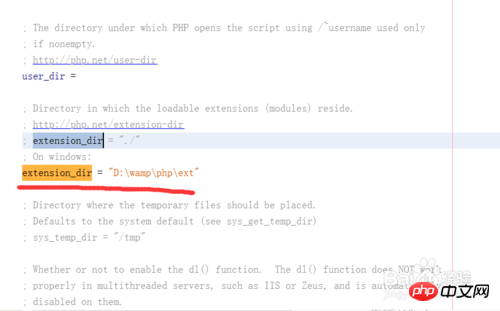
5.重启apache,在浏览器中输入“http://localhost/phpMyAdmin/index.php”,输入用户名和密码,即可登陆:
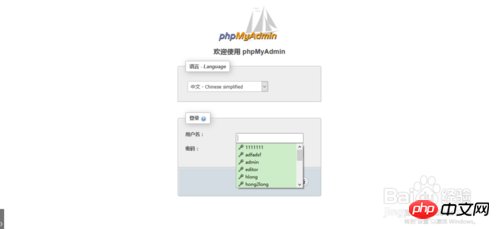
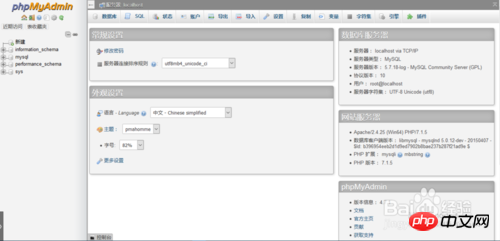
6.这样我们就可以更加高效便捷的操作数据库(表)了,开启你自己的mysql之旅吧,( ̄▽ ̄)"
注意事项
修改php.ini后需要重启apache
以上是MySQL可视化管理工具phpMyAdmin的学习的详细内容。更多信息请关注PHP中文网其他相关文章!

热AI工具

Undresser.AI Undress
人工智能驱动的应用程序,用于创建逼真的裸体照片

AI Clothes Remover
用于从照片中去除衣服的在线人工智能工具。

Undress AI Tool
免费脱衣服图片

Clothoff.io
AI脱衣机

AI Hentai Generator
免费生成ai无尽的。

热门文章

热工具

记事本++7.3.1
好用且免费的代码编辑器

SublimeText3汉化版
中文版,非常好用

禅工作室 13.0.1
功能强大的PHP集成开发环境

Dreamweaver CS6
视觉化网页开发工具

SublimeText3 Mac版
神级代码编辑软件(SublimeText3)

热门话题
 mysql:简单的概念,用于轻松学习
Apr 10, 2025 am 09:29 AM
mysql:简单的概念,用于轻松学习
Apr 10, 2025 am 09:29 AM
MySQL是一个开源的关系型数据库管理系统。1)创建数据库和表:使用CREATEDATABASE和CREATETABLE命令。2)基本操作:INSERT、UPDATE、DELETE和SELECT。3)高级操作:JOIN、子查询和事务处理。4)调试技巧:检查语法、数据类型和权限。5)优化建议:使用索引、避免SELECT*和使用事务。
 phpmyadmin怎么打开
Apr 10, 2025 pm 10:51 PM
phpmyadmin怎么打开
Apr 10, 2025 pm 10:51 PM
可以通过以下步骤打开 phpMyAdmin:1. 登录网站控制面板;2. 找到并点击 phpMyAdmin 图标;3. 输入 MySQL 凭据;4. 点击 "登录"。
 MySQL:世界上最受欢迎的数据库的简介
Apr 12, 2025 am 12:18 AM
MySQL:世界上最受欢迎的数据库的简介
Apr 12, 2025 am 12:18 AM
MySQL是一种开源的关系型数据库管理系统,主要用于快速、可靠地存储和检索数据。其工作原理包括客户端请求、查询解析、执行查询和返回结果。使用示例包括创建表、插入和查询数据,以及高级功能如JOIN操作。常见错误涉及SQL语法、数据类型和权限问题,优化建议包括使用索引、优化查询和分表分区。
 为什么要使用mysql?利益和优势
Apr 12, 2025 am 12:17 AM
为什么要使用mysql?利益和优势
Apr 12, 2025 am 12:17 AM
选择MySQL的原因是其性能、可靠性、易用性和社区支持。1.MySQL提供高效的数据存储和检索功能,支持多种数据类型和高级查询操作。2.采用客户端-服务器架构和多种存储引擎,支持事务和查询优化。3.易于使用,支持多种操作系统和编程语言。4.拥有强大的社区支持,提供丰富的资源和解决方案。
 redis怎么使用单线程
Apr 10, 2025 pm 07:12 PM
redis怎么使用单线程
Apr 10, 2025 pm 07:12 PM
Redis 使用单线程架构,以提供高性能、简单性和一致性。它利用 I/O 多路复用、事件循环、非阻塞 I/O 和共享内存来提高并发性,但同时存在并发性受限、单点故障和不适合写密集型工作负载的局限性。
 phpmyadmin建立数据表
Apr 10, 2025 pm 11:00 PM
phpmyadmin建立数据表
Apr 10, 2025 pm 11:00 PM
要使用 phpMyAdmin 创建数据表,以下步骤必不可少:连接到数据库并单击“新建”标签。为表命名并选择存储引擎(推荐 InnoDB)。通过单击“添加列”按钮添加列详细信息,包括列名、数据类型、是否允许空值以及其他属性。选择一个或多个列作为主键。单击“保存”按钮创建表和列。
 MySQL的位置:数据库和编程
Apr 13, 2025 am 12:18 AM
MySQL的位置:数据库和编程
Apr 13, 2025 am 12:18 AM
MySQL在数据库和编程中的地位非常重要,它是一个开源的关系型数据库管理系统,广泛应用于各种应用场景。1)MySQL提供高效的数据存储、组织和检索功能,支持Web、移动和企业级系统。2)它使用客户端-服务器架构,支持多种存储引擎和索引优化。3)基本用法包括创建表和插入数据,高级用法涉及多表JOIN和复杂查询。4)常见问题如SQL语法错误和性能问题可以通过EXPLAIN命令和慢查询日志调试。5)性能优化方法包括合理使用索引、优化查询和使用缓存,最佳实践包括使用事务和PreparedStatemen
 MySQL和SQL:开发人员的基本技能
Apr 10, 2025 am 09:30 AM
MySQL和SQL:开发人员的基本技能
Apr 10, 2025 am 09:30 AM
MySQL和SQL是开发者必备技能。1.MySQL是开源的关系型数据库管理系统,SQL是用于管理和操作数据库的标准语言。2.MySQL通过高效的数据存储和检索功能支持多种存储引擎,SQL通过简单语句完成复杂数据操作。3.使用示例包括基本查询和高级查询,如按条件过滤和排序。4.常见错误包括语法错误和性能问题,可通过检查SQL语句和使用EXPLAIN命令优化。5.性能优化技巧包括使用索引、避免全表扫描、优化JOIN操作和提升代码可读性。






